RecBoot funktioniert nicht? Hier finden Sie die kompletten Lösungen
Sie nutzen RecBoot schon seit langer Zeit, können es aber seit Kurzem aus irgendeinem Grund nicht mehr verwenden. Was ist los und wie können Sie RecBoot reparieren?

Oct 15, 2025 • Archiviert an: Effektive Telefon-tipps • Bewährte Lösungen
RecBoot ist ein großartiges Reparaturtool, wenn Ihr Gerät beim Wiederherstellen bzw. Downgrade Ihres Betriebssystems oder beim Ausführen eines Jailbreaks im Wiederherstellungsmodus stecken bleibt. Das erkennen Sie an dem auf Ihrem iPhone, iPad oder iPod Touch angezeigten Bild mit einem USB-Stecker und dem iTunes-Logo oder an einer iTunes-Fehlermeldung beim Anschluss Ihres Geräts an Ihren Computer. Im letzteren Fall erscheint auf Ihrem Computer eine Popup-Meldung mit dem Hinweis, dass sich das Gerät im Wiederherstellungsmodus befindet. RecBoot hilft, den Wiederherstellungsmodus zu verlassen, wenn ein Hard-Reset nichts bringt.
Doch was tun, wenn RecBoot selbst nicht mehr funktioniert? Wie repariert man RecBoot?
- Teil 1: RecBoot funktioniert nicht: Warum?
- Teil 2: RecBoot funktioniert nicht: Lösungen
- Part 3: RecBoot-Alternative: Dr.Fone
Teil 1: RecBoot funktioniert nicht: Warum?
Um das Problem mit dem RecBoot beheben zu können, sollten Sie die möglichen Ursachen für die fehlerhafte Funktion dieses Programms kennen.
Auf Ihrem Computer fehlen einige wichtige Dateien: QTMLClient.dll und iTunesMobileDevice.dll. Das kommt vor allem in früheren Versionen von RecBoot häufig vor.
- Ihr Windows-Betriebssystem ist beschädigt.
- Ein oder mehrere Programme, die auf Ihrem Rechner ausgeführt werden, haben zum Absturz und Aufhängen Ihres Computers geführt.
- Es liegen Registry-Fehler auf Ihrem Rechner vor.
- Ihre Hardware-/RAM-Leistung nimmt ab.
- Die Dateien QTMLClient.dll und iTunesMobileDevice.dll auf Ihrem Rechner sind fragmentiert.
- Auf Ihrem Computer sind mehrere unnötige oder redundante Programme installiert.
Teil 2: RecBoot funktioniert nicht: Lösungen
Wenn bei der Verwendung von RecBoot Probleme auftreten, ist es kein Grund zur Sorge. Das Problem mit dem nicht funktionierenden RecBoot lässt sich in Wirklichkeit sehr leicht beheben. Nachfolgend finden Sie zwei bewährte Methoden, mit denen Sie das Problem mit RecBoot lösen können.
Situation & Lösung 1
Die Situation: Ihnen fehlen zwei wichtige Dateien: QTMLClient.dll und iTunesMobileDevice.dll.
Die Lösung: Laden Sie QTMLClient.dll und iTunesMobileDevice.dll herunter. Sie finden beide Dateien hier. Sobald Sie die Dateien heruntergeladen haben, verschieben Sie sie an den Speicherort von RecBoot.exe. Das sollte das Problem mit RecBoot sofort beheben.
Situation & Lösung 2
Die Situation: Sowohl QTMLClient.dll als auch iTunesMobileDevice.dll befinden sich im richtigen Ordner. Allerdings wird durch die anderen oben aufgeführten Probleme ein Net Framework RecBoot-Fehler verursacht.
Die Lösung: Um dieses Problem zu beheben, laden Sie das Tool Net Framework RecBoot-Fehler herunter und installieren Sie es auf Ihrem Computer. Das Tool führt eine diagnostische Analyse durch und wendet eine passende Lösung an - kurz und schmerzlos.
Part 3: RecBoot-Alternative: Dr.Fone
Wenn sich RecBoot mit diesen Lösungen immer noch nicht reparieren lässt, können Sie eine RecBoot-Alternative ausprobieren: Dr.Fone - Systemreparatur. Dr.Fone ist eine umfassende Lösung zur Gerätewiederherstellung. Mit diesem Tool können Sie Ihre Android- und iOS-Geräte effektiv retten. Die Software verfügt über eine kostenlose Testversion. Vergessen Sie allerdings nicht, dass die Testversion ihre Grenzen hat und nicht in der Lage ist, die volle Leistung zu erreichen.

Dr.Fone - Systemreparatur
3 Schritte, um ein iOS-Problem wie z. B. weißer Bildschirm auf dem iPhone/iPad/iPod ohne Datenverlust zu beheben!!
- Behebung verschiedener iOS-Systemprobleme wie Wiederherstellungsmodus, weißes Apple-Logo, schwarzer Bildschirm, Startschleife usw.
- Stellt Ihr iOS in den Normalzustand wieder her - ohne jeglichen Datenverlust
- Funktioniert mit allen iOS-Geräten. Kompatibel mit der neuesten iOS 14.

Hinweis: Nach der Verwendung von Dr.Fone - Systemreparatur auf Ihrem iPhone, iPad oder iPod Touch wird Ihr iOS-Gerät mit der neuesten iOS-Version installiert. Außerdem wird das Gerät in den Werkszustand zurückgesetzt. Das bedeutet, dass Ihr Gerät über keinen Jailbreak mehr verfügen und gesperrt sein wird.
Die Bedienung von Dr.Fone - Systemreparatur ist denkbar einfach. Glauben Sie mir nicht? So schnell heben Sie den Wiederherstellungsmodus wieder auf:
Laden Sie Wondershare Dr.Fone herunter, installieren Sie es auf Ihrem Windows- oder Mac-Computer und starten Sie die Software.
Suchen Sie im Softwarefenster nach Systemreparatur und klicken Sie darauf, um diese Funktion zu öffnen.

Gratis Download Gratis Download
Schließen Sie Ihr iPhone, iPad oder iPod Touch mit einem USB-Kabel an Ihren Mac oder Windows-Computer an. Die Software versucht, Ihr iOS-Gerät automatisch zu erkennen. Sobald die Software Ihr Gerät erkannt hat, klicken Sie auf den Button "Standardmodus".

Laden Sie die Firmware-Version herunter, die mit Ihrem iPhone, iPad oder iPod Touch kompatibel ist. Das Programm wird Sie auffordern, die neueste Firmware-Version herunterzuladen. Überprüfen Sie, ob alles passt, und klicken Sie auf den Button Start.
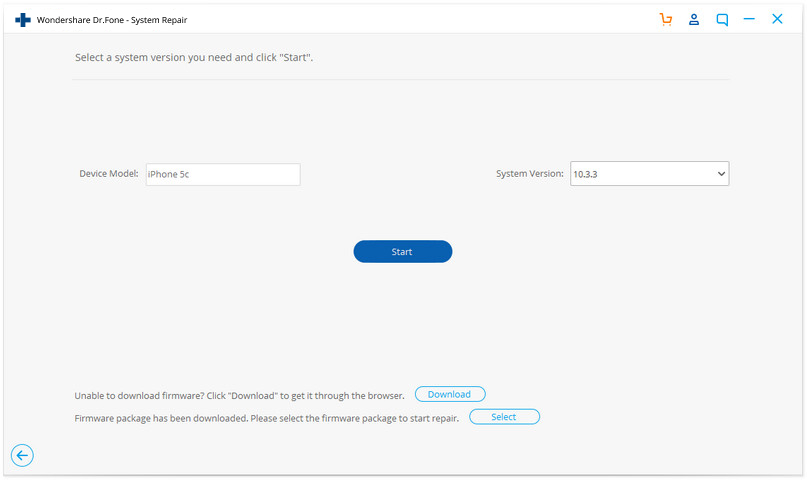
Dr.Fone wird nun die Firmware herunterladen. Nachdem der Download abgeschlossen ist, wird die Firmware automatisch auf Ihrem iOS-Gerät installiert.

Nachdem Sie Ihr iPhone, iPad oder iPod Touch mit neuester Firmware versorgt haben, startet Dr.Fone sofort mit der Gerätereparatur und versucht, den Wiederherstellungsmodus und andere iOS-Probleme zu beheben.

Der Vorgang dauert ungefähr 10 Minuten. Zum Schluss werden Sie darüber benachrichtigt, dass Ihr iOS-Gerät im normalen Modus gestartet wird.
Hinweis: Wenn das Gerät immer noch den Wiederherstellungsmodus, den weißen Bildschirm, den schwarzen Bildschirm oder die Apple-Logo-Schleife aufweist, liegt möglicherweise ein Hardwareproblem vor. Wenden Sie in diesem Fall an den nächsten Apple Store, um das Problem zu beheben.

Auch wenn RecBoot ein großartiges Tool zur Lösung von Betriebssystemproblemen ist, werden Sie früher oder später damit konfrontiert sein, dass RecBoot nicht funktioniert. Und wenn die oben genannten RecBoot-Reparaturvorschläge nicht funktionieren, denken Sie daran, dass es dafür auch eine gute Alternative gibt.
Erzählen Sie uns, ob diese Lösungen Ihnen geholfen haben!
Kategorien
Empfohlene Artikel
Alternativen
- 1 TinyUmbrella
- 2. RecBoot

























Julia Becker
chief Editor